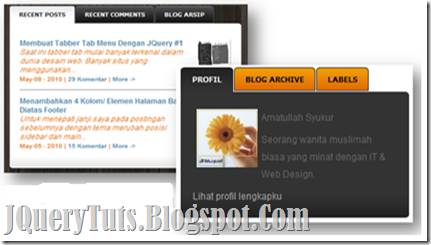1. Login ke akun anda
2. Pada dasbor >> Klik Template >> edit HTML (expan template widget)
3. Kemudian cari kode ]]></b:skin>
4. Letakkan kode berikut ini diatas kode ]]></b:skin>
ul#menusisi {
position: fixed;
margin: 0px;
padding: 0px;
top: 50px;
left: 0px;
list-style: none;
z-index:9999;
}
ul#menusisi li {
width: 100px;
}
ul#menusisi li a {
display: block;
margin-left: -50px;
width: 100px;
height: 55px;
background-color:#141414;
background-repeat:no-repeat;
background-position:48px center;
border:1px solid #cfcfcf;
-moz-border-radius:0px 10px 10px 0px;
-webkit-border-bottom-right-radius: 10px;
-webkit-border-top-right-radius: 10px;
-khtml-border-bottom-right-radius: 10px;
-khtml-border-top-right-radius: 10px;
/*-moz-box-shadow: 0px 4px 3px #000;
-webkit-box-shadow: 0px 4px 3px #000;
*/
opacity: 0.8;
filter:progid:DXImageTransform.Microsoft.Alpha(opacity=80);
}
ul#menusisi .beranda a{
background-image: url(http://lh6.ggpht.com/_xcD4JK_dIjU/S9BJaBfhOhI/AAAAAAAAD_0/nV3ITEV9d3M/d/nav_home.png);
}
ul#menusisi .tentang a{
background-image: url(http://lh4.ggpht.com/_xcD4JK_dIjU/S9BJaX0yaqI/AAAAAAAAD_4/GZhfUKvK588/d/nav_info.png);
}
ul#menusisi .cari a{
background-image: url(http://lh3.ggpht.com/_xcD4JK_dIjU/S9BJejnwlAI/AAAAAAAAEAE/B_LZd63vGeI/d/nav_search.png);
}
ul#menusisi .komentar a{
background-image: url(http://lh3.ggpht.com/_xcD4JK_dIjU/S9BJaFyqDGI/AAAAAAAAD_w/pNO6TUSigBg/d/nav_comment.png);
}
ul#menusisi .rssfeed a{
background-image: url(http://lh3.ggpht.com/_xcD4JK_dIjU/S9BJaabJhzI/AAAAAAAAEAA/Oo4mhwCwzbI/d/nav_rss.png);
}
ul#menusisi .alat a{
background-image: url(http://lh3.ggpht.com/_xcD4JK_dIjU/S9BJelocqyI/AAAAAAAAEAI/6SmP-UHv-eg/d/nav_tools.png);
}
ul#menusisi .kontak a{
background-image: url(http://lh6.ggpht.com/_xcD4JK_dIjU/S9BJaVZkksI/AAAAAAAAD_8/g5fo6OKT5wE/d/nav_mail.png);
}
5. Setelah itu cari kode </head>
6. Lalu letakkan kode berikut diatas kode </head>
<script src='http://www.google.com/jsapi'/>
<script>
google.load("jquery", "1.3.2");
</script>
<script type="text/javascript">
$(function() {
$('#menusisi a').stop().animate({'marginLeft':'-50px'},1000);
$('#menusisi > li').hover(
function () {
$('a',$(this)).stop().animate({'marginLeft':'-2px'},200);
},
function () {
$('a',$(this)).stop().animate({'marginLeft':'-50px'},200);
}
);
});
</script>
7. Kemudian cari lagi kode </body>
8. Lalu letakkan kode berikut ini diatas kode </body>
<ul id='menusisi'>
<li class='beranda'><a href='LINKANDA' title='Home'></a></li>
<li class='tentang'><a href='LINKANDA' title='Tentang'></a></li>
<li class='cari'><a href='LINKANDA' title='Cari'></a></li>
<li class='alat'><a href='LINKANDA' title='Alat'></a></li>
<li class='rssfeed'><a href='LINKANDA' title='RSS Feed'></a></li>
<li class='komentar'><a href='LINKANDA' title='Komentar'></a></li>
<li class='kontak'><a href='LINKANDA' title='Kontak'></a></li>
</ul>
9. Simpan dan lihat hasilnya
Keterangan
1. Gantilah LINKANDA sesuai dengan link keinginan anda.
2. Gantilah keterangan didalam tag title (misal; title='Beranda' di ganti menjadi title='Home') sesuai dengan keinginan anda.
3. Perhatikan kode pada Langkah 5 baris 5 yaitu top: 50px; ubahlah nilai 50 untuk menentukan jarak antara bagian atas halaman blog dengan menu.
4. Perhatikan kode pada Langkah 5 baris 15 yaitu margin-left: -50px; ubahlah nilai -50 untuk mengatur berapa jarak menu yang akan disembunyikan.
5. Jika nilai -50 diubah (pada keterangan nomor 4) maka nilai -50 pada Pada Langkah 7 baris 7 dan baris 13 juga harus diubah atau disamakan.
6. Perhatikan kode pada Langkah 5 baris 34, 37, 40, 43, 46, 49, 52 ubahlah URL Icon sesuai dengan icon yang telah anda siapkan.